Xamarin.Forms 회전식 페이지
Xamarin.Forms CarouselPage는 사용자가 옆으로 살짝 밀어서 갤러리와 같은 콘텐츠 페이지를 탐색할 수 있는 페이지입니다. 이 문서에서는 페이지의 컬렉션을 탐색 하려면 CarouselPage를 사용하는 방법을 설명합니다.
Important
CarouselPage는 CarouselView로 대체되었습니다. CarouselView는 사용자가 스와이프하여 항목 컬렉션 간에 이동할 수 있는 스크롤 가능 레이아웃을 제공합니다. CarouselView에 대한 자세한 내용은 Xamarin.Forms CarouselView를 참조하세요.
다음 스크린샷은 각 플랫폼에서 CarouselPage를 보여줍니다.
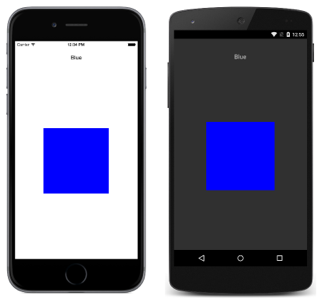
CarouselPage의 레이아웃은 각 플랫폼에서 동일합니다. 컬렉션을 통해 앞으로 이동하려면 오른쪽에서 왼쪽으로 살짝 밀고 컬렉션을 통해 뒤로 이동하려면 왼쪽에서 오른쪽을 살짝 밀어 페이지를 탐색할 수 있습니다. 다음 스크린샷에서는 CarouselPage 인스턴스의 첫 번째 페이지를 보여줍니다.
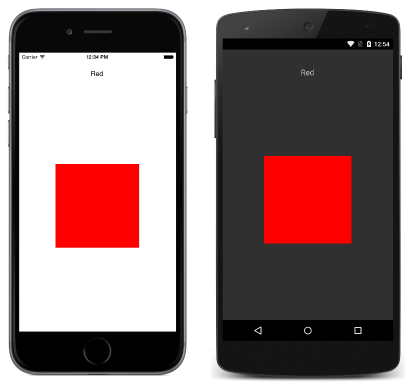
다음 스크린샷에 표시된 것처럼 오른쪽에서 왼쪽으로 살짝 밀어 두 번째 페이지로 이동합니다.
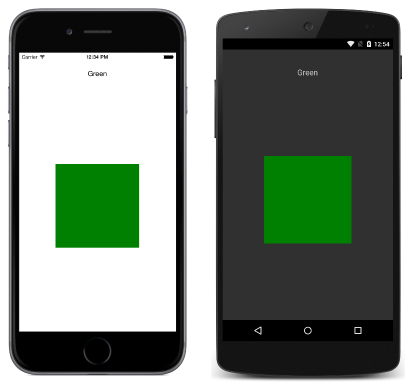
다시 오른쪽에서 왼쪽으로 살짝 밀면 세 번째 페이지로 이동하는 반면 왼쪽에서 오른쪽으로 살짝 밀면 이전 페이지로 되돌아갑니다.
참고 항목
CarouselPage는 UI 가상화를 지원하지 않습니다. 따라서 CarouselPage에 너무 많은 자식 요소가 포함된 경우 성능에 영향을 미칠 수 있습니다.
CarouselPage가 FlyoutPage의 Detail 페이지에 포함된 경우 FlyoutPage.IsGestureEnabled 속성을 false로 설정하여 CarouselPage 및 FlyoutPage 간에 제스처 충돌을 방지해야 합니다.
CarouselPage에 대한 자세한 내용은 Charles Petzold의 Xamarin.Forms 책의 25장을 참조하세요.
CarouselPage 만들기
두 방법을 CarouselPage를 만드는 데 사용할 수 있습니다.
ContentPage자식 인스턴스의 컬렉션으로CarouselPage를 채웁니다.- 컬렉션을
ItemsSource속성에 할당하고DataTemplate을ItemTemplate속성에 할당하여 컬렉션 개체에 대해ContentPage인스턴스를 반환합니다.
두 방법 모두를 사용하면 CarouselPage에는 표시될 다음 페이지로 이동하는 살짝 밀기 상호 작용을 통해 각 페이지가 차례로 표시됩니다.
참고 항목
CarouselPage는 ContentPage 인스턴스 또는 ContentPage 파생물로만 채울 수 있습니다.
페이지 컬렉션으로 CarouselPage 채우기
다음 XAML 코드 예제에서는 세 개 ContentPage 인스턴스가 표시되는 CarouselPage를 보여줍니다.
<CarouselPage xmlns="http://xamarin.com/schemas/2014/forms"
xmlns:x="http://schemas.microsoft.com/winfx/2009/xaml"
x:Class="CarouselPageNavigation.MainPage">
<ContentPage>
<ContentPage.Padding>
<OnPlatform x:TypeArguments="Thickness">
<On Platform="iOS, Android" Value="0,40,0,0" />
</OnPlatform>
</ContentPage.Padding>
<StackLayout>
<Label Text="Red" FontSize="Medium" HorizontalOptions="Center" />
<BoxView Color="Red" WidthRequest="200" HeightRequest="200" HorizontalOptions="Center" VerticalOptions="CenterAndExpand" />
</StackLayout>
</ContentPage>
<ContentPage>
...
</ContentPage>
<ContentPage>
...
</ContentPage>
</CarouselPage>
다음 코드 예제에서는 C#에 해당하는 UI를 보여줍니다.
public class MainPageCS : CarouselPage
{
public MainPageCS ()
{
Thickness padding;
switch (Device.RuntimePlatform)
{
case Device.iOS:
case Device.Android:
padding = new Thickness(0, 40, 0, 0);
break;
default:
padding = new Thickness();
break;
}
var redContentPage = new ContentPage {
Padding = padding,
Content = new StackLayout {
Children = {
new Label {
Text = "Red",
FontSize = Device.GetNamedSize (NamedSize.Medium, typeof(Label)),
HorizontalOptions = LayoutOptions.Center
},
new BoxView {
Color = Color.Red,
WidthRequest = 200,
HeightRequest = 200,
HorizontalOptions = LayoutOptions.Center,
VerticalOptions = LayoutOptions.CenterAndExpand
}
}
}
};
var greenContentPage = new ContentPage {
Padding = padding,
Content = new StackLayout {
...
}
};
var blueContentPage = new ContentPage {
Padding = padding,
Content = new StackLayout {
...
}
};
Children.Add (redContentPage);
Children.Add (greenContentPage);
Children.Add (blueContentPage);
}
}
각 ContentPage는 특정 색상에 대해 Label을, 해당 색상에 대해 BoxView를 표시합니다.
템플릿으로 CarouselPage 채우기
다음 XAML 코드 예제에서는 컬렉션의 개체에 대해 페이지를 반환하도록 DataTemplate을 ItemTemplate 속성에 할당하여 생성된 CarouselPage를 보여줍니다.
<CarouselPage xmlns="http://xamarin.com/schemas/2014/forms"
xmlns:x="http://schemas.microsoft.com/winfx/2009/xaml"
x:Class="CarouselPageNavigation.MainPage">
<CarouselPage.ItemTemplate>
<DataTemplate>
<ContentPage>
<ContentPage.Padding>
<OnPlatform x:TypeArguments="Thickness">
<On Platform="iOS, Android" Value="0,40,0,0" />
</OnPlatform>
</ContentPage.Padding>
<StackLayout>
<Label Text="{Binding Name}" FontSize="Medium" HorizontalOptions="Center" />
<BoxView Color="{Binding Color}" WidthRequest="200" HeightRequest="200" HorizontalOptions="Center" VerticalOptions="CenterAndExpand" />
</StackLayout>
</ContentPage>
</DataTemplate>
</CarouselPage.ItemTemplate>
</CarouselPage>
CarouselPage는 코드 숨김 파일에 대한 생성자에서 ItemsSource 속성을 설정하여 데이터로 채웁니다.
public MainPage ()
{
...
ItemsSource = ColorsDataModel.All;
}
다음 코드 예제에서는 C#에서 만든 해당 CarouselPage를 보여줍니다.
public class MainPageCS : CarouselPage
{
public MainPageCS ()
{
Thickness padding;
switch (Device.RuntimePlatform)
{
case Device.iOS:
case Device.Android:
padding = new Thickness(0, 40, 0, 0);
break;
default:
padding = new Thickness();
break;
}
ItemTemplate = new DataTemplate (() => {
var nameLabel = new Label {
FontSize = Device.GetNamedSize (NamedSize.Medium, typeof(Label)),
HorizontalOptions = LayoutOptions.Center
};
nameLabel.SetBinding (Label.TextProperty, "Name");
var colorBoxView = new BoxView {
WidthRequest = 200,
HeightRequest = 200,
HorizontalOptions = LayoutOptions.Center,
VerticalOptions = LayoutOptions.CenterAndExpand
};
colorBoxView.SetBinding (BoxView.ColorProperty, "Color");
return new ContentPage {
Padding = padding,
Content = new StackLayout {
Children = {
nameLabel,
colorBoxView
}
}
};
});
ItemsSource = ColorsDataModel.All;
}
}
각 ContentPage는 특정 색상에 대해 Label을, 해당 색상에 대해 BoxView를 표시합니다.
 샘플 다운로드
샘플 다운로드